Page 1
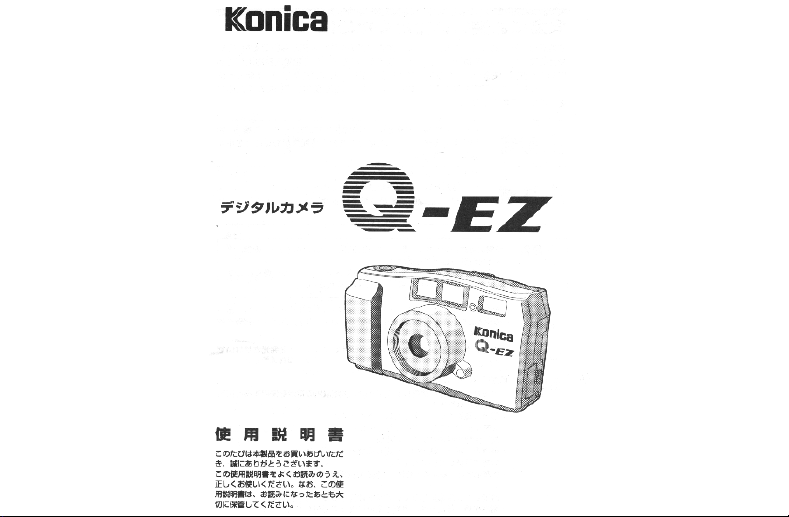
Page 2
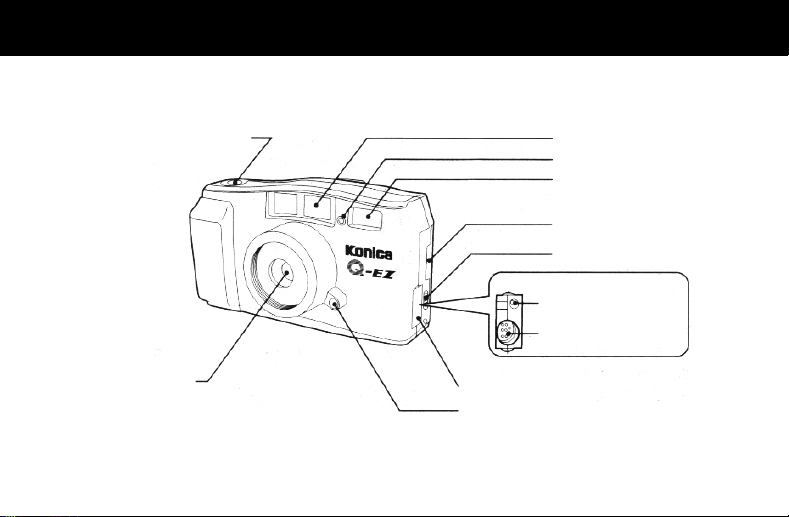
各部の名称とはたらき
本体
シャッターボタン
ファインダー
フラッシュセンサー
フラッシュ
ミニチュア・カードふた
ミニチュア・カードふた開閉ノブ
(コネクターカバー内)
DC 電源入力用コネクター
デジタル信号用コネクター
レンズ
コネクターカバー
セルフタイマーランプ
Page 3
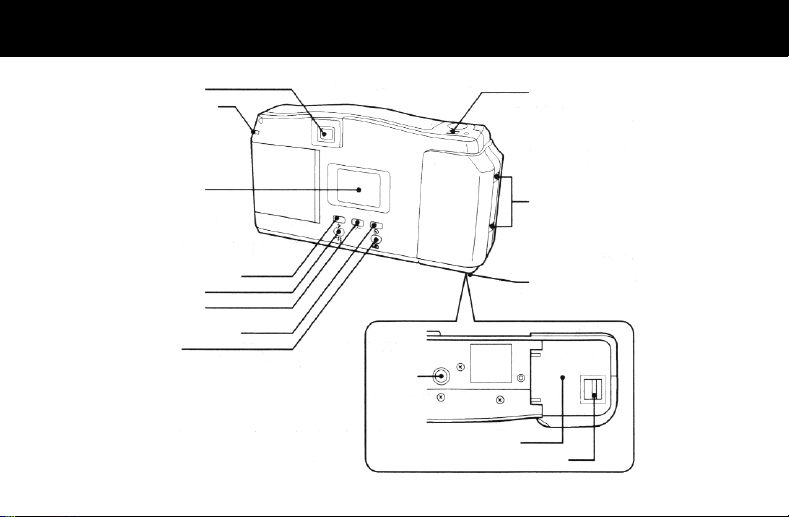
ファインダー窓
ミニチユア・カード
動作ランプ
撮影表示パネル
フラッシュ設定ボタン
圧縮設定ボタン
露出補正ボタン
セルフタイマーボタン
消去ボタン
三脚穴
電池室カバー
電池室カバー開閉ノブ
電源ボタン
ストラップ取り付け穴
電池室カバー
Page 4

撮影表示パネル
各種設定状態を表示します。撮影する目的に応じて設定ボタンを押し、変更します。
●図はすべての液晶を点灯状態で示してあります。
カードシンボル
露出補正シンボル
カードNGシンボル
圧縮モード
撮影済み枚数
撮影可能枚数
フラッシュ
電池シンボル
アクションバー
消去警告シンボル
画像シンボル
コンピューターシンボル
(コンピューター接続中に表示)
時討シンボル
(記録中、消去中、カード
検出中に表示)
セルフタイマーシンボル
Page 5
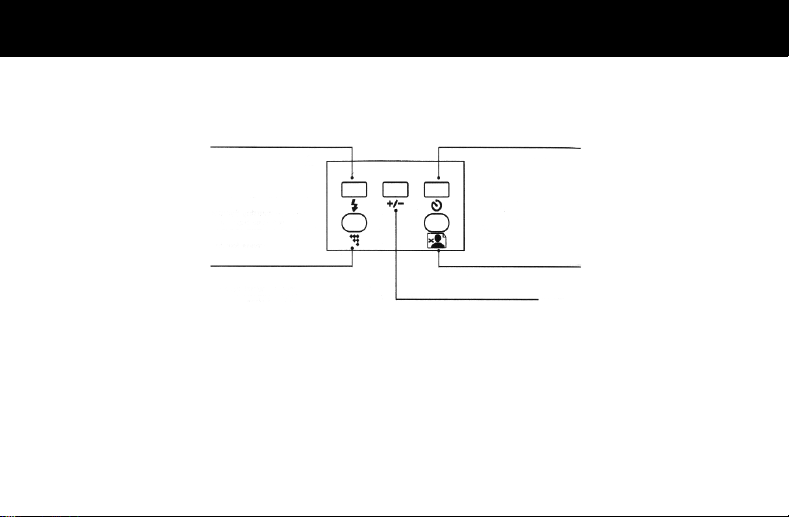
設定ボタン
フラッシュ設定ボタン
自動発光(AUTO)
強制発光(ON)
発光禁止(OFF)
圧縮設定ボタン
画質の選択をし
ます。
●各種設定をします
。
セルフタイマーボタン
消去ボタン
最終コマを消去します。
露出補正ボタン
撮影の明るさを調整します。
Page 6

●カメラの動作状態を確認します。
ファインダー表示
緑ランプ、赤ランプ
・ 同時点滅:
撮 影不可能警告
(ミニチュア・カー
ドと電池を調べて
ください。)
ブザー音
・シャッターボタンを押し、撮影が完了したとき、ブザーが鳴ります。
・撮影不可能のとき、ブザーが鳴ります。
・電源ONまたはミニチュア・カードを交換したとき、撮
影不可能だと5回鳴ります。レリーズを押したときは、
押している間繰り返し鳴ります。ミニチュア・カード
と電池を調べてください。
右のような原因が考えられます。
近距離ファインダー枠
ファインダー枠
赤ランプ
連続点灯:フラッシュ充電中
点滅:低輝度警告
緑ランプ
連続点灯:撮影準備完了
点滅:AF 不可能警告
・選択された圧縮モードにて、ミニチュア・カードに残
量がない
・ミニチュア・カードがセットされていない
・ミニチュア・カードのフォーマットが異なる
・プロテクトがかかっている
・電池の残量がない
Page 7
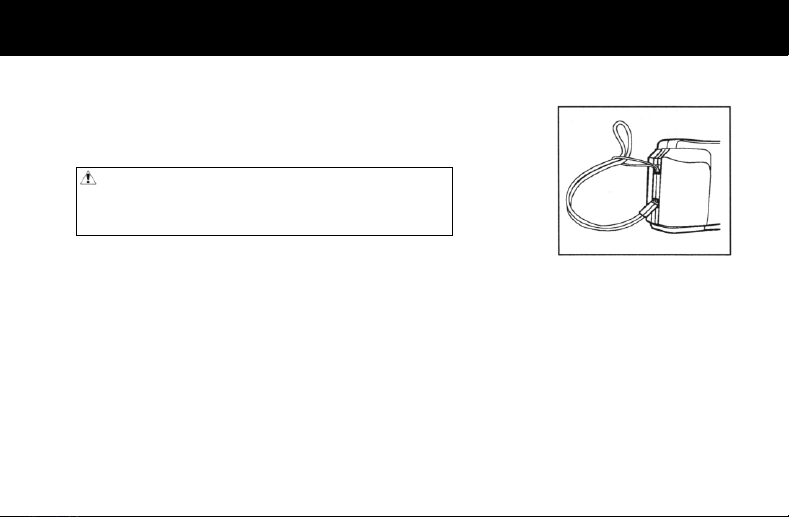
撮影の準備を始めよう
1. ストラップを取り付ける
察 ストラップを取り付けます。
ストラップの細い方の先端をストラップ取り付け穴に通し、その輪にスト
ラップの太い方を通します。
警告
使用するときは、ストラップが首に巻き付かないように注意してください。
特に幼児・児童の首にストラップをかけないでください。首に巻き付いて
窒息することがあります。
Page 8
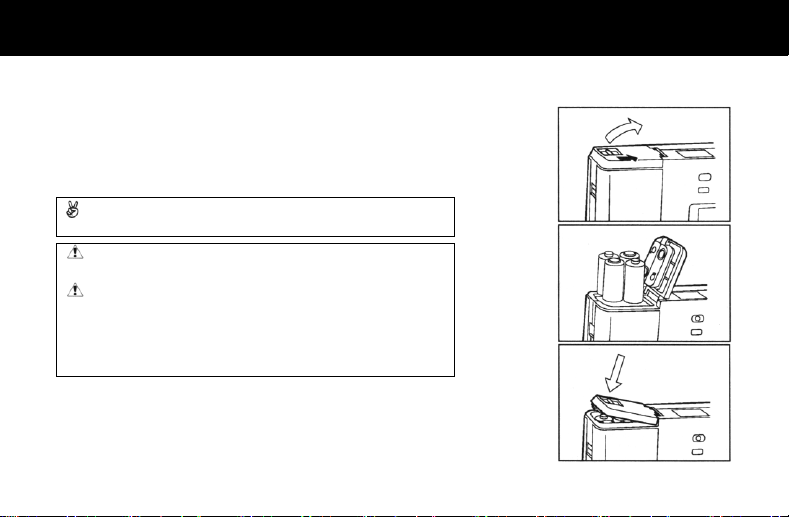
2. 電池をセットする
察 電池室カバー開閉ノブを矢印方向に引き、電池室カバーを
開けます。
拶 新しい電池を+極と-極の表示に従って入れます。
撮 電池室カバーを押しつけ、しっかり閉めます。
電池を交換するときは、4本同時に新しい電池をご 使用ください。外出
の際は予備の電池をお持ちください。
警告
濡れた手で操作しないでください。感電の恐れがあります。
注意
・ 電池は誤った使い方をすると、破裂や発火の原因となることがあります。
また、液もれして機器を腐食させたり、手や衣服などを汚す原因となるこ
ともあります。
・ 電池の+極と-極の向きを正しくセットしてください。
・ 使えなくなった電池を機器の中に放置しないでください。
Page 9
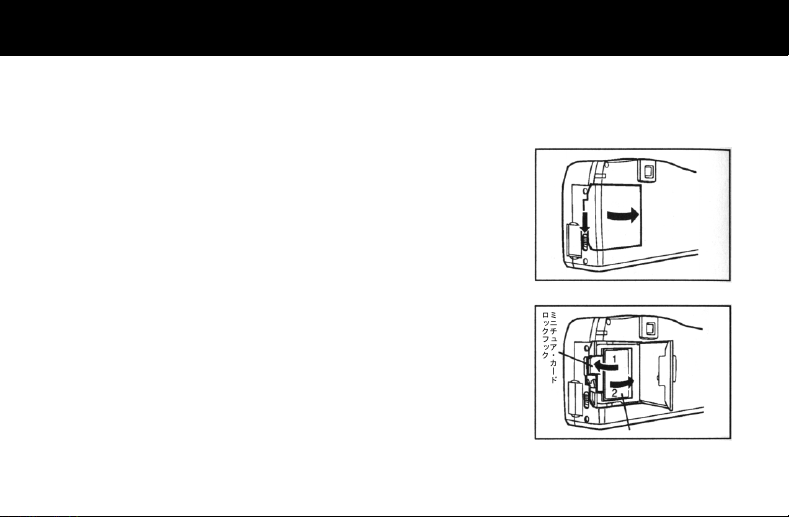
3. ミニチュア・カードをセットする。または交換
する。
電源 OFF を確認し、必ず電源 OFF の状態で行ってください。
察 ミニチュア・カードふた開閉ノブを底面方向に引くとミニ
チュア・カードふたが開きます。
無理にミニチュア・カードふたを開けすぎると本体から外れます。故障で
はありません。外れたときは、はめ直してください。
拶 ミニチュア・カードを交換するとき
ミニチュア・カードロックフックを押すと、ホルダーが解除され、ミニチ
ュア・カードが持ち上がります。取り出します。
ミ
ロ
ッ
ニ
ク
チ
ュ
フ
ッ
ア
ク
・
カ
ー
ド
ミニチュア・カード
Page 10
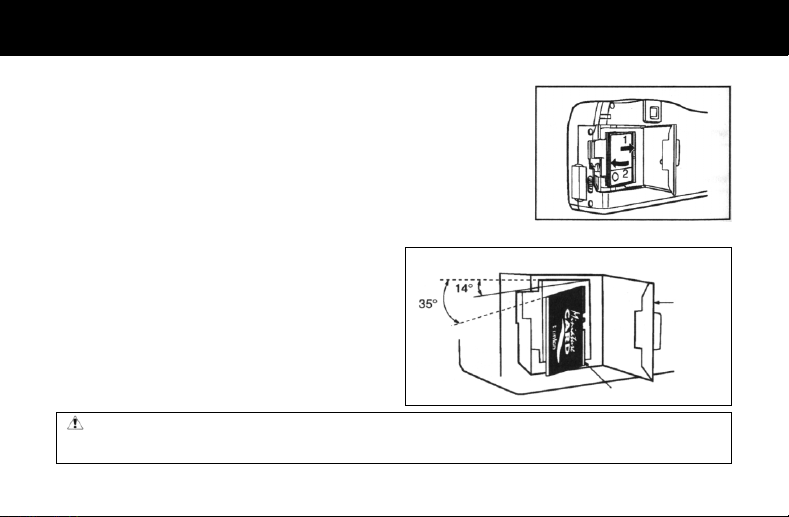
撮 ミニチュア・カードを挿入するとき
ミニチュア・カードの表面を上側にして、挿入時の角度をカメラに対し 14°
以上、35°以下で挿入し、必ず突き当て、カチッと音がするまでカードを押
し下げてください。
挿入角度、向きの注意
挿入可能角度範囲
表側
接点部
注意
ミニチュア・カードふたを開けた状態で、ミニチュア・カードふたに無理な力を加えないでください。ミニチュア・カードふたは、
カメラに無理な力がかからないで外れるようになっています。その場合、すみやかに元の位置に戻してください。
Page 11

擦 ミニチュア・カードふたを閉めます。
ミニチュア・カードふたを押しつけ、確実に閉めます。
ミニチュア・カードがセットされていないときや使用できないときやライトプロテク トが
ON 側のときは撮影表示パネルに右図の表示が点滅します。
Page 12

注意
ミニチュア・カードは動作中に抜かない。
・ ミニチュア・カード動作ランプが点灯中または撮像表示パネルの時計シンボルが表示中はミニチュア・カードを絶対に抜かないで
ください。
ミニチュア・カードが故障する可能性があります。また、記録された画像が消えてしまう可能性があります。
その他の注意
・ ミニチュア・カードをセットしていないときに、カメラ本体側のミニチュア・カード接点部を手で触ったり、尖った棒などでつつ
・ ミニチュア・カードを無理に押しつけないでください。故障の原因となります
・ ミニチュア・カードの接点を手で触れたりして、汚さないでください。故障の原因となり
・ ミニチュア・カードを持ち歩くときは、付属のケースに入れてください。
・ ミニチュア・カードには寿命があります。長期間ご使用になると、記録ができなくなりま
・ ライトプロテクトスイッチが「書き込み不可」ですと、書き込みができません。撮影する
・ ミニチュア・カードには使用できない種類のものがあります。他社のミニチュア・カード
・ ミニチュア・カード内のファイル名および管理ファイル(DCSOT001.SOT)は絶対に変更しな
いたりしないでください。故障の原因となります。
ます。
す。このときは、新しいものをお求めください。
ときは、ライトプロテクトスイッチを「書き込み可能」位置に変更してください。
をお使いになるときはメモリカードメーカーにご確認ください。
いでください。
。
ライトプロテクトスイッチ
端子部 ライトプロテクト側
Page 13

さあ、撮影しよう
1. 電源を入れる
察 電源ボタンを押します。
電源が入り、撮影表示パネルが表示されます。
電池と撮影可能枚数をチェックしてください。
ミニチュア・カードを交換した後、電源を入れた場合、ミ
ニチュア・カード動作が数10秒点灯することがあります。
記憶データの整理のためで故障ではありません。ミニチュ
ア・カード動作ランプが点灯中は絶対にカードを抜かない
でください。
電池マーク
電源を入れると、60秒間表示して消灯します。電池残量が
変化したときも60秒間の表示をします。
パワーセーブについて
電池の消耗を防ぐために、撮影操作を行わず約5分間経過
すると自動的に電源が切れます。再び撮影するときは、電
源ボタンを押し電源を入れてください。
フラッシュ自動発光モードです。
電池の残量がありません。(撮影できま
せん。電池を取り替えてください。)
電池の残量が約半分になっています。
(撮影できますが、はやめに交換してく
ださい。)
電池は十分です。(撮影できます。)
撮影画像表示例
電池残量は十分です。
ファインモード
撮影可能枚数は16枚です。
Page 14

2. 撮影する
察 ファインダーをのぞき、撮影したい部分をファインダ
ー枠に入るようにします。
拶 シャッターボタンを半押しにします。
カメラが自動的に露出、ホワイトバランス、フォーカスのチェック
を開始し、撮影の準備ができると緑ランプが点灯します。
Page 15

撮 シャッターボタンをゆっくり押して、シャッターを切
ります。
「ピー」とブザーが鳴り撮影が完了します。
注意
オートフォーカスが苦手な被写体
次のような場合には、緑ランプが点灯しない場合があります。
このような場合でも撮影できますが、焦点範囲は 90cm~∞となります。
・輝いたり、強い光が反射して光ってる被写体
・白い壁など、コントラストのない被写体
・横じまの被写体
・遠くと近くに共存する被写体
Page 16

3. 撮影完了です
察 ミニチュア・カードに記録を開始します。
ミニチュア・カード動作ランプが点灯し、撮影表示パネル
にアクションバーが表示されます。
拶 ミニチュア・カード動作ランプとアクションバ
ーが消えると記録完了です。
次の撮影準備ができます。
撮影可能枚数が0枚になっているときはミニチュア・カー
ドを交換してください。
0枚になるとブザーが5回鳴ります。
4. 電源を切る
察 電源ボタンを押します。
電源が切れ、撮影表示パネルの表示が消えます。
撮影可能枚数が
16枚のとき
撮影可能枚数が
1枚のとき
Page 17

使いこなそう
不要な画像を消去する
撮影された最終の1コマのみを消去できます。
同じ撮作を順次繰り返すと、例えば 10 枚目、9枚目…と順に消去していけます。
察 消去ボタンを押します。
・撮影表示パネルに消去警告シンボルが5秒間点滅表示されます。
・消去を取りやめるときは、消去ボタン以外のボタンを押します。
・ボタンを押さないで、5秒過ぎると消去警告シンボルが消え、消去モー
ドが取り消されます。
拶 消去警告シンボル表示中にもう1度、消去ボタンを押すと、
最終の1コマが消去されます。
撮影表示パネルの撮影可能枚数が1枚増え、撮影済み枚数が1枚減じて表
示されます。
Page 18

露出補正する
察 露出ボタンを押すと順次▼マークが移動しま
す。お好みの補正に合わすことができます。
電源 ON のとき、露出補正シンボルは表示されません。
露出補正ボタンを押すと表示されます。
▼マークが中央の位置のときは、2~3秒表示後、表示が
消えます。露出補正は電源 OFF で解除されます。
露出ボタンを押すたびに半目盛りづつ右へ順番に▼
マークが移動します。
Page 19

近接撮影する
3.5㎝まで近寄って撮影できます。オートフォーカス内蔵ですのでフォーカス調整は不要です。
光量が不足したときは、補助光の利用をおすすめします。
フラッシュが必要なときは、フラッシュ強制発光モードで発光させるこ
とができますが、被写体に光が十分にはあたりません。八ンカチや白い
紙でストロボの光を拡散させて撮影してください。このとき、ストロボ
の横のフラッシュセンサーをふさがないようにしてください。
近づくとファインダーに見える被写体範囲と撮像範囲にズレが生じま
す。
撮像範囲
Page 20

フラッシュを強制発光モードで撮影する
写したいものが逆光の中におかれている場合等、全体の光量は十分でも、被写体の光量が不足することがあります。このようなときは
フラッシュ強制発光モードにすると、被写体と周囲の光量の差を調整することができます。
察 フラッシュ設定ボタンを押し、フラッシュ強制
発光モードにします。
強制発光モードは、電源 OFF で解除されます。
電源 ON のときは、自動発光モードに設定されます。
フラッシュ設定ボタンを
押すたびに順番に変わり
ます。
Page 21

フラッシュを発光禁止モードで撮影する
劇場など、フラッシュ発光が禁止されているときや、発光させたくないときに使用します。
察 フラッシュ設定ボタンを押し、発光禁止モード
にします。
発光禁止モードは電源OFFで解除されます。
電源ONのときは、自動発光モードに設定されます。
Page 22

画質モードを変更する
スーパーファイン、ファイン、ノーマルの3種類が選択できます。
目的に応じて選択します。スーパーファインが最もきめ細かく記録されます。ノーマルは画質がファインモードと比較して粗く記録され
ますが、撮影枚数は最も多くなります。通常はファインモードでの撮影をおすすめします。
圧縮モードは電源OFFでファインモードに戻ります。
電源ONのときは、ファインモードに設定されます。
圧縮設定ボタンを押すた
びに順番に変わります。
Page 23

セルフタイマーで撮影する
セルフタイマー撮影ができます。
シャッターボタンを押すと、約 10 秒後に自動的にシャッターが切れます。
察 セルフタイマーボタンを押します。
撮影表示パネルにセルフタイマーシンボルが表示されま
す。セルフタイマーを解除するときは、もう一度セルフタ
イマーボタンを押してください。
拶 シャッターボタンを押します。
カメラ前面のセルフタイマーランプが点滅します。10秒間
点滅後シャッターが切れます。
セルフタイマーも解除され、セルフタイマーシンボルが消
えます。
Page 24

ミニチュア・カードを初期化する
新しいカードに記録する場合は、必ずカードの初期化を行ってください。
*コニカミニチュア・カード(型番:MC-2M)は、工場出荷時に Q-EZ 用に初期化されていますので、初期化せずにそのまま使用できます。
注意
・撮影に使用したミニチュア・カードを初期化すると、記録されているすべての画像が消去されます。大切な画像を誤って消去しな
いようにご注意ください。
・プロテクトがかかっていないカードのみ初期化ができます。
Page 25

察 ミニチュア・カードをセットします。
拶 消去ボタンを3秒以上押し続けます。
・ 撮影表示パネル上のカードシンボル、画像シンボル、アク
ションバーが点滅します。
・ 点滅中に消去ボタンを離すと、初期化モードがキャンセル
されます。
撮 表示が点滅中に消去ボタンを押しながら、圧縮
設定ボタンを1秒以上押します。
・初期化は多少時間がかかります。
・初期化が終了すると撮影済枚数が0と表示されます。撮影
可能枚数は、圧縮モードに従い表示されます。
同時に押す。
Page 26

さあ、パソコンで写真を見よう
撮影した画像をパソコンに転送し表示します。
同梱のアプリケーションソフトで画像補正が楽しめます。転送、表示する前に同梱 CD-ROM のアプリケーションソフト「フォトデラックス」
等をインストール方法説明書の指示に従ってインストールしてください。なお、一度インストールすれば、その後のインストールは必 要
ありません。「フォトデラックス」はテンプレートが CD-ROM に入っていますので、お使いの際は CD-ROM をセットしてお使いください。
1. パソコンに接続する
察
接続の前に
パソコンとカメラの電源をOFFします。
拶
接続ケーブルを接続します。
パソコン側
DOS/V の場合
PC-98 シリーズの場合
Macintosh の場合
シリア ルポ ート( 通常 「COM1」、「COM2」、
「RS232」等と書かれています。)に PC-IF
ケーブル(VCB-1)を接続します。
PC-98 用変換アダプター(NAD-1)をシリア
ルポート(通常「RS232C」、「シリアル」等
と書かれています。)に接続します。次に
PC-IF ケーブル(VCB-1)を PC-98 用変換ア
ダプター(NAD-1)に接続します。
Macintosh 用 PC-IF ケーブル(ACB-1)の丸
い方のコネクターを Macintosh に接続し
ます。大きい方のコネクターと接続ケー
ブルを接続します。
Page 27

カメラ側
コネクターカバーを開き切り込みを合わせ接続します。
撮
接続が終わったら
カメラとパソコンの電源を入れます。正しく接続されたとき、
撮影表示パネルにコンピューターシンボルが表示されます。
Page 28

撮影した画像をコンピューターに転送する準備ができました。
パソコンなどと長時間使用するときは、AC アダプターのご使用をおすすめします。
AC アダプターは、必ず、コニカ専用品の Q-EZ AC アダプター(型番:EZ-AD1)をお使いください。
AC アダプターの接続はカメラの電源が OFF の状態で行ってください。
Page 29

2. アプリケーションソフトを起動する
以降の操作はパソコン側で行います。
操作方法についてはアプリケーションソフトの「README」または「ヘルプ」を参照してください。
デジタルカメラ(Q-EZ)をパソコンに接続すると、アプリケーションソフトによって画像の転送・表示・修正・保存やカメラ
機能の操作をパソコン側からコントロールできます。
CD-ROM に含まれるソフトウェア
Page 30

主な仕様
Page 31

※仕様および外観は予告なく変更することがありますので、あらかじめご了承願います。
